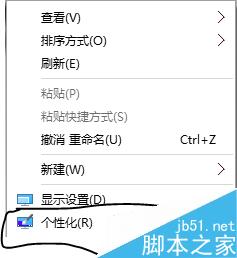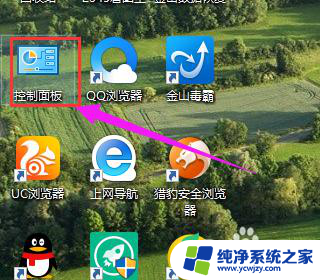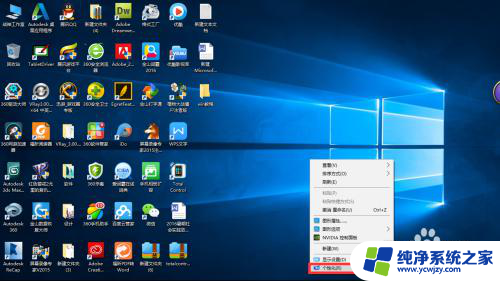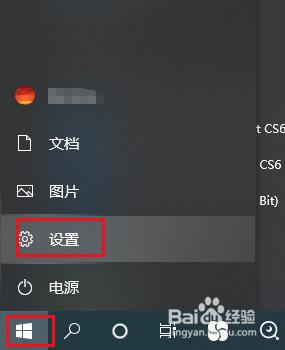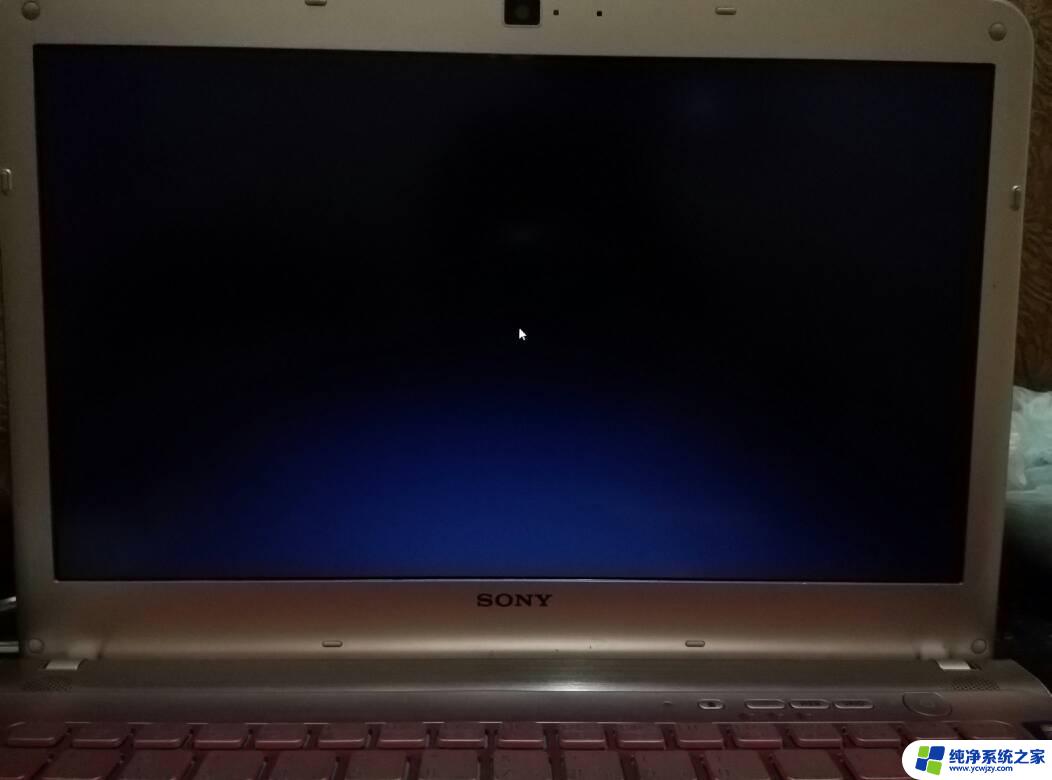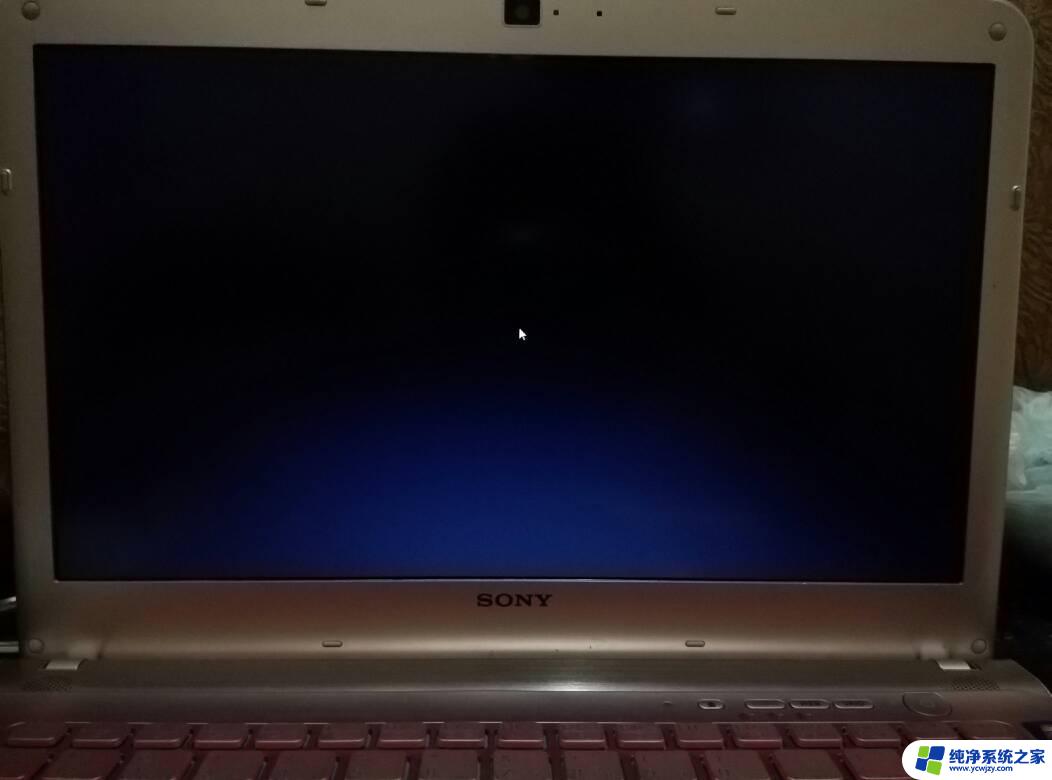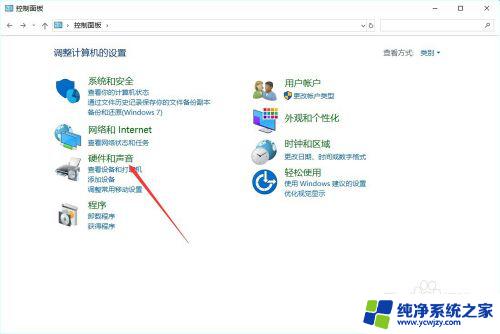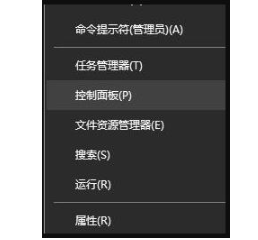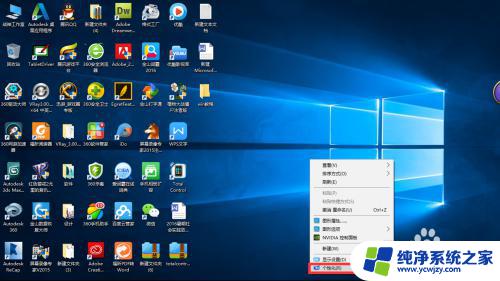如何把鼠标指针变颜色
更新时间:2024-06-27 09:42:27作者:jiang
在Windows 10系统中,我们经常需要使用鼠标来操作电脑,而有时候鼠标指针的颜色可能会让我们感到不够明显或者不够个性化,如何在Win10系统中设置鼠标指针的颜色呢?通过简单的设置,我们就可以轻松地改变鼠标指针的颜色,并使其更加突出和符合个人喜好。接下来让我们一起来了解如何轻松地改变鼠标指针的颜色,让我们的电脑操作更加顺畅和舒适。
步骤如下:
1.打开安装好Windows10系统的电脑,进入到系统桌面。
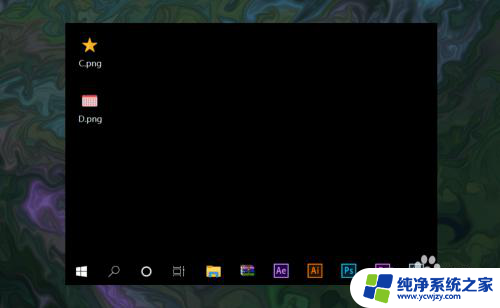
2.在桌面左下角点击开始按钮,打开开始菜单选项,找到设置按钮。
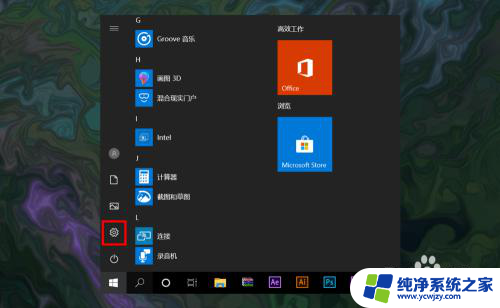
3.点击设置按钮,打开并进入到Windows设置窗口中。
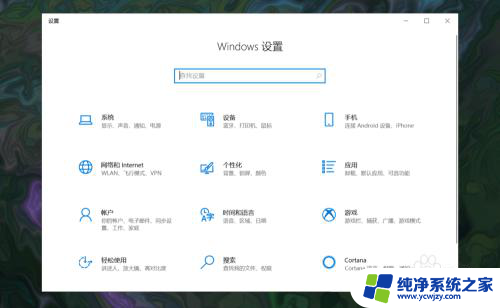
4.在Windows设置中点击轻松使用选项,进入到轻松使用设置窗口中。
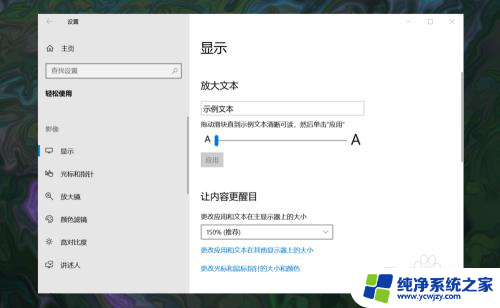
5.在轻松使用窗口左侧菜单中选择光标和指针,然后在右侧找到更改指针颜色选项。
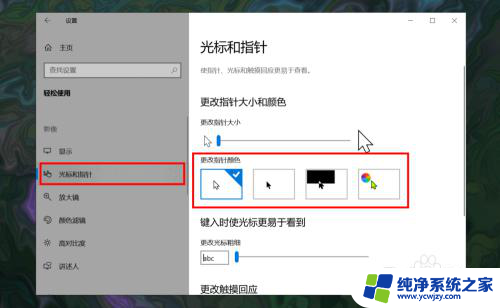
6.在指针颜色选项中选择最后一个彩色指针,最后在下方选择一款自己喜欢的指针颜色即可。
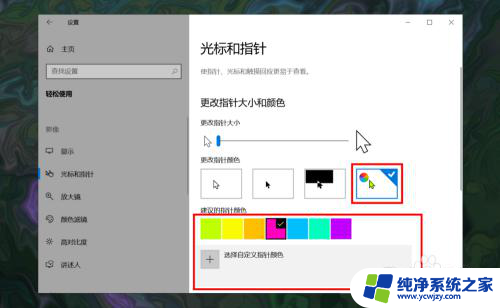
以上就是如何改变鼠标指针颜色的全部内容,如果你遇到相同情况,请参考我的方法进行处理,希望对大家有所帮助。